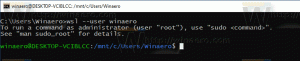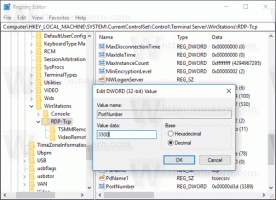Извезите и увезите специфично правило заштитног зида у Виндовс 10
Како да извезете и увезете одређено правило заштитног зида у Виндовс 10
У оперативном систему Виндовс 10, можете да конфигуришете Виндовс заштитни зид да има прилагођена правила за одређену адресу, порт или протокол. Можете дозволити или блокирати приступ апликацији Интернету. Када то урадите, добра је идеја да направите резервну копију конфигурације заштитног зида. Међутим, Виндовс 10 дозвољава само извоз и увоз целог скупа правила. Ево трика који можемо користити за извоз и увоз само одређеног правила.
Реклама
Пре него што наставите, погледајте како да блокирате приступ Интернету било којој апликацији једним кликом у Виндовс 10, Виндовс 8 и Виндовс 7.
Правила за прављење резервних копија и враћање заштитног зида
У оперативном систему Виндовс 10 постоји неколико начина да направите резервну копију правила заштитног зида. Можете да користите Виндовс заштитни зид са додацима за напредну безбедност за креирање или враћање правила или то можете учинити помоћу уграђене команде конзоле нетсх. Обе методе су прегледане у посту
Како направити резервну копију и вратити правила заштитног зида у Виндовс 10
Нажалост, Виндовс 10 не нуди опцију прављења резервних копија и враћања појединачних правила заштитног зида. Међутим, то је и даље могуће са ПоверСхелл-ом или Регистри Едитор-ом.
Да бисте извезли и увезли одређено правило заштитног зида у Виндовс 10,
- Отворите ПоверСхелл као администратор.
- Промените политику извршавања ПоверСхелл-а до Неограничено.
- Откуцајте следећу команду:
Инсталл-Модуле -Наме Фиревалл-Манагер, и притисните Ентер кључ. - Одговорите [И] да бисте наставили.

- Одговорите [И] да бисте инсталирали модул из ПСГаллери.

- Унесите следећу команду и притисните тастер Ентер:
Управљач заштитним зидом модула увоза.
-
Да бисте извезли одређено правило заштитног зида, тип
Екпорт-ФиреваллРулес -Наме ". Наведите име правила које желите да извезете и наведите путању до ЦСВ датотеке у којој ће правило бити сачувано. На пример," -ЦСВФиле " " фајл Екпорт-ФиреваллРулес -Назив "ИРЦ Порт" -ЦСВФиле ц:\дата\винаеро\ирц_порт.цсв".
-
Да бисте увезли правило заштитног зида, тип
Импорт-ФиреваллРулес. Наведите пуну путању до ЦСВ датотеке која чува претходно извезено правило. На пример,Импорт-ФиреваллРулес "Ц:\дата\винаеро\ирц_порт.цсв".
Ти си готов.
Обратите пажњу на Екпорт-ФиреваллРулес и Импорт-ФиреваллРулес цмдлети подржавају извоз/увоз више правила одједном, а такође могу да раде са ЈСОН датотекама.
Да бисте сазнали више о њима, извршите Гет-Хелп Екпорт-ФиреваллРулес:
Савет: У ПоверСхелл-у можете навести постојећа правила заштитног зида на следећи начин: Гет-НетФиреваллРуле |Формат-Табле|више.

Ако нисте љубитељ ПоверСхелл-а, можете да извезете и увезете правило заштитног зида помоћу уређивача регистра.
Извезите и увезите одређено правило заштитног зида помоћу уређивача регистра
Пре свега, потребно је да извезете сва доступна правила заштитног зида у једну датотеку. Можете пронаћи имена за правила заштитног зида у ПоверСхелл-у, као што је горе поменуто, или са Виндовс заштитни зид са напредном безбедношћу. Притисните Победити + Р и тип вф.мсц у пољу Рун да бисте га отворили.


Кликните на Улазни Правила/Одлазна правила на левој страни да видите листу правила.

Да бисте извезли сва правила заштитног зида помоћу уређивача регистра,
- Отвори Апликација Регистри Едитор.
- Идите на следећи кључ регистратора:
ХКЕИ_ЛОЦАЛ_МАЦХИНЕ\СИСТЕМ\ЦуррентЦонтролСет\Сервицес\СхаредАццесс\Параметерс\ФиреваллПолици. Погледајте како да одете до кључа регистратора једним кликом. - Кликните десним тастером миша на ФиреваллРулес фолдер са леве стране и изаберите Извези... из контекстног менија.

- Унесите име датотеке *.рег.

- Кликните на сачувати дугме.
Сада, датотека регистра садржи цео скуп правила вашег заштитног зида. Морате да оставите тамо само правила која желите да извезете и избришете све остале линије.
Извезите само одређена правила у датотеку регистра
- Кликните десним тастером миша на вашу *.рег датотеку Филе Екплорер и изаберите Уредити из контекстног менија до отворите га у Нотепад-у.
- Испод линије
[ХКЕИ_ЛОЦАЛ_МАЦХИНЕ\СИСТЕМ\ЦуррентЦонтролСет\Сервицес\СхаредАццесс\Параметерс\ФиреваллПолици\ФиреваллРулес], видећете сва наведена правила.
- Уклоните све осим оних које желите да извезете. Следећи снимак екрана показује како задржати само једно правило у датотеци.

- Сачувајте измене које сте направили (Притисните Цтрл + С).
На овај начин можете направити да рег датотека чува само одређена правила која желите да извезете. Можете тражити назив правила помоћу Цтрл + Ф у Нотепад-у да уштедите време.
Увезите правила Виндовс заштитног зида из датотеке регистра
- Пронађите *.рег датотеку која садржи ваша правила заштитног зида у Филе Екплорер-у.
- Двапут кликните на њега да бисте га спојили. Потврдите УАЦ упит.

- Поново покрените Виндовс 10 како би се осигурало да се правила правилно примењују.
Ти си готов.